將文件名作為頁眉頁腳添加到文檔里,是很常見的需求,給一個Excel表格添加頁眉頁腳也不難,在文件裡插入頁眉和頁腳,選擇文檔信息-文件名即可。 本文教大家如何批量給很多Excel表格設置文件名作為頁眉頁腳,上萬個文件也能一次性加上頁眉頁腳,高效自動化處理,解決你的辦公難題!
將文件名添加到頁眉頁腳有什麼好處
1、有利於快速識別文件。 如果同時打開多個文件(尤其是內容相似的文檔),頁眉頁腳處的文件名能夠幫助我們快速識別當前文件的主題。 文件打印出來後,也能通過頁眉頁腳處的文件名,將文檔分類整理到一起,避免混淆。
2、方便多人協作編輯文檔。 多個人協作編輯同一份文件時,頁眉頁腳處的文件名能讓其他人快速了解文件主題,減少溝通成本。
3、便於瀏覽長篇電子文檔。 當我們查看一份很長的電子文檔時,頁眉頁腳處的文件名能持續提醒用戶當前編輯的內容,避免「忘記文件主題」的情況。
Excel表格添加頁眉頁腳後效果預覽
處理前:
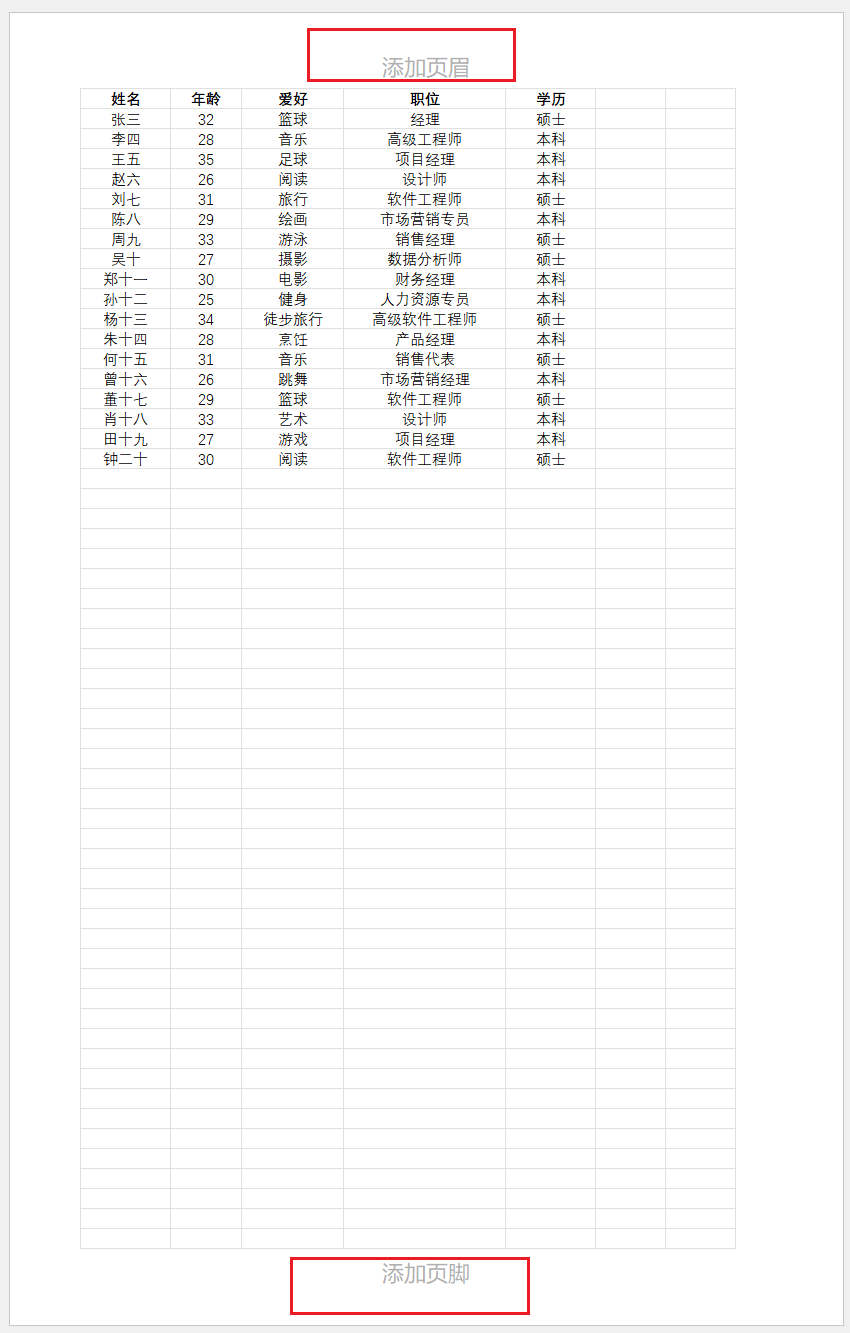
處理後:
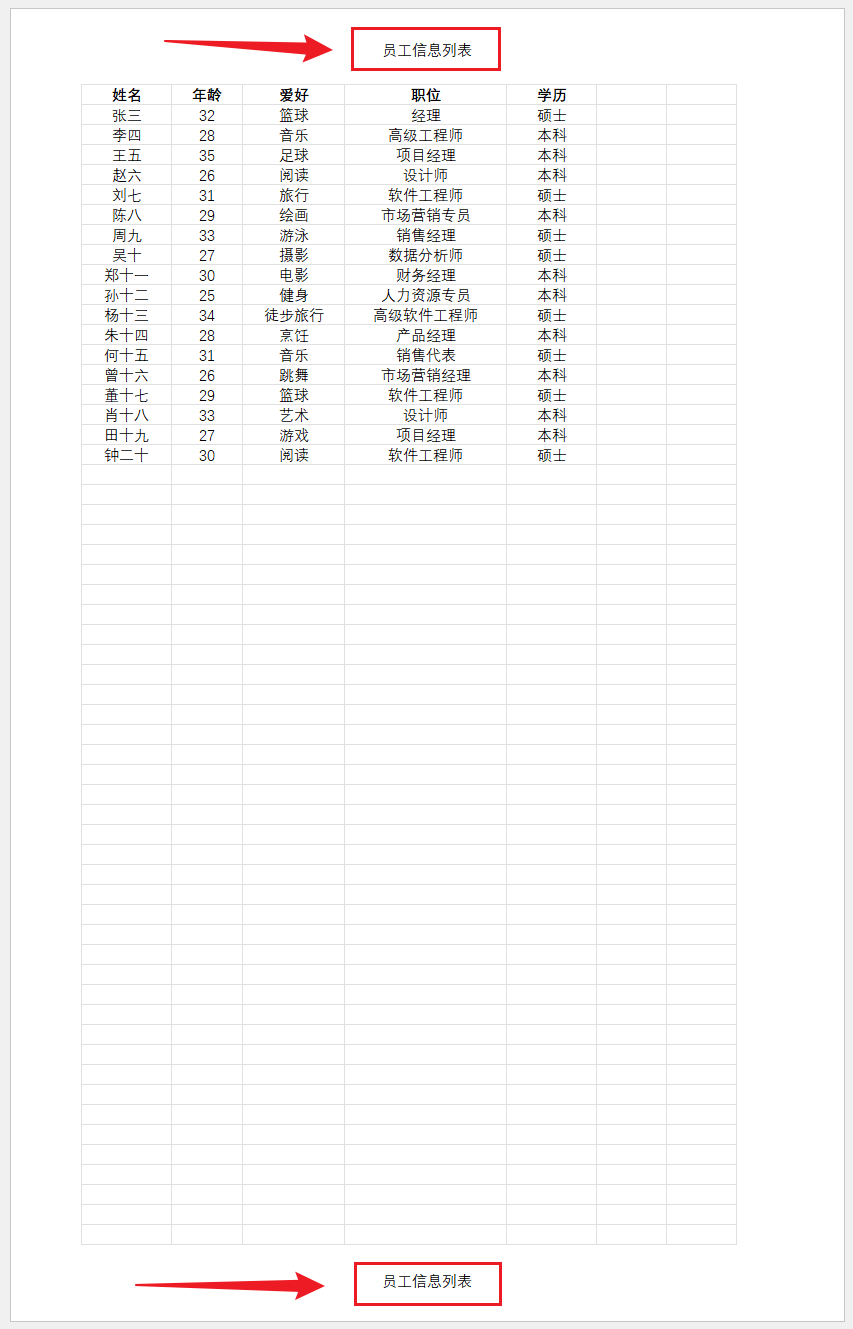
批量設置文件名為頁眉頁腳的操作步驟
1、打開【我的ABC軟體工具箱】,選擇【文件內容】-【添加 Excel 頁眉頁腳】。
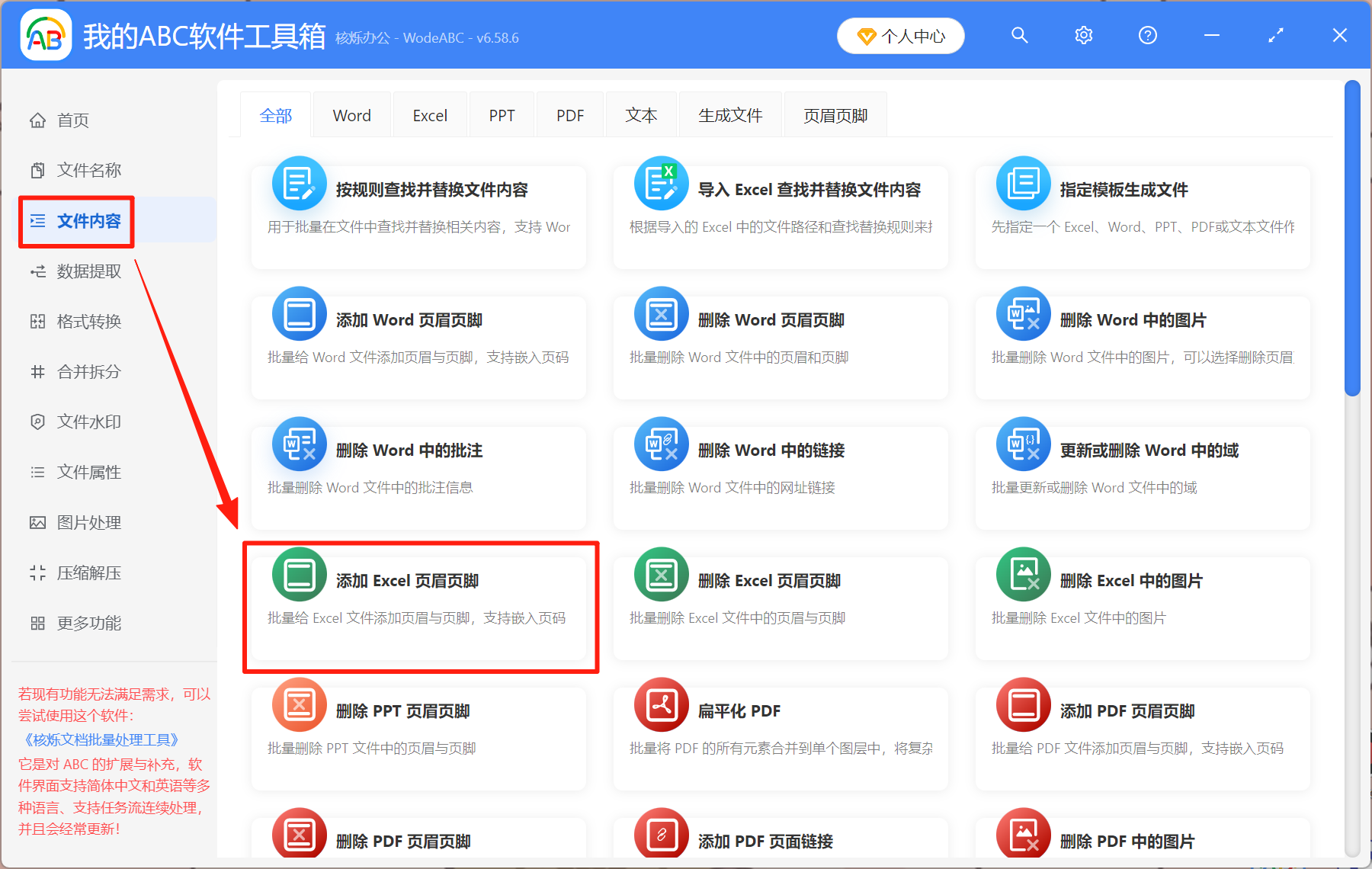
2、將所有要添加頁眉頁腳的Excel文件加進來,從右上角導入文件。 這裡能夠導入的文件數量多達上萬,不管有多少文檔要添加頁眉頁腳,都能一鍵處理。
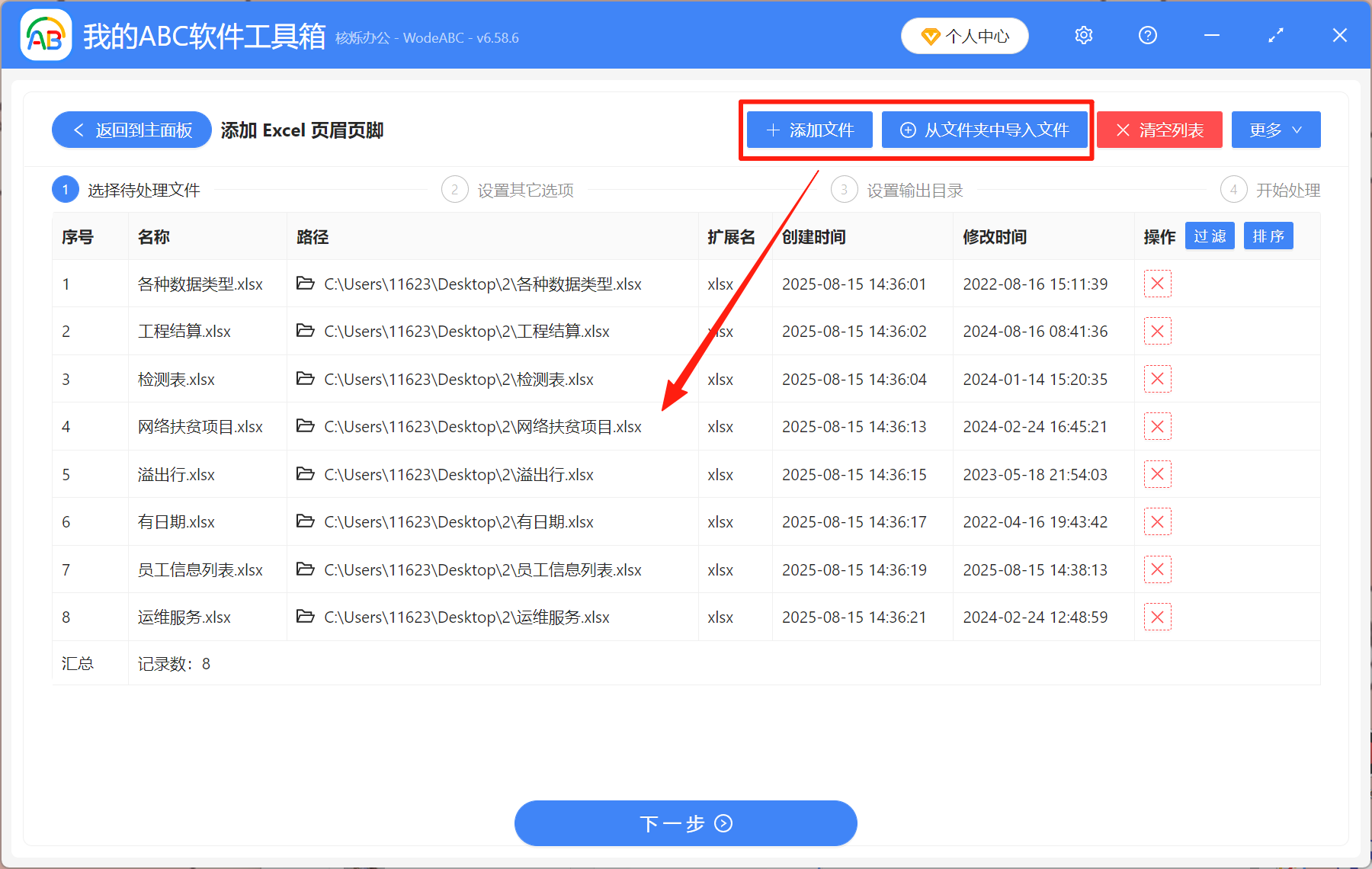
3、按需添加頁眉或頁腳,自定義位置和展示頁面。 點擊「幫助」,選擇文件名變量,如圖所示。 點一下就能複製,然後再粘貼到最下面的輸入框裡,就可以了。
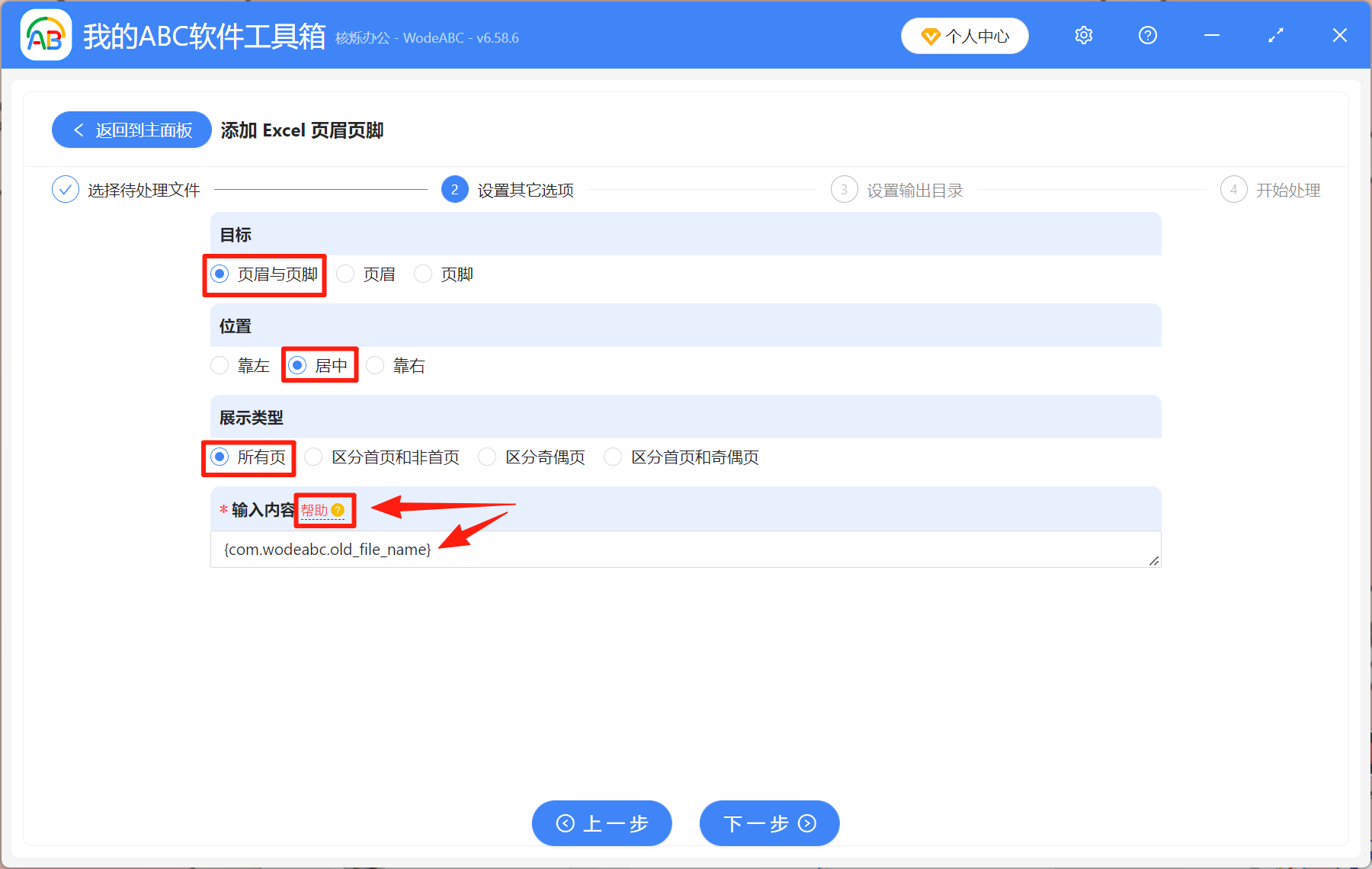
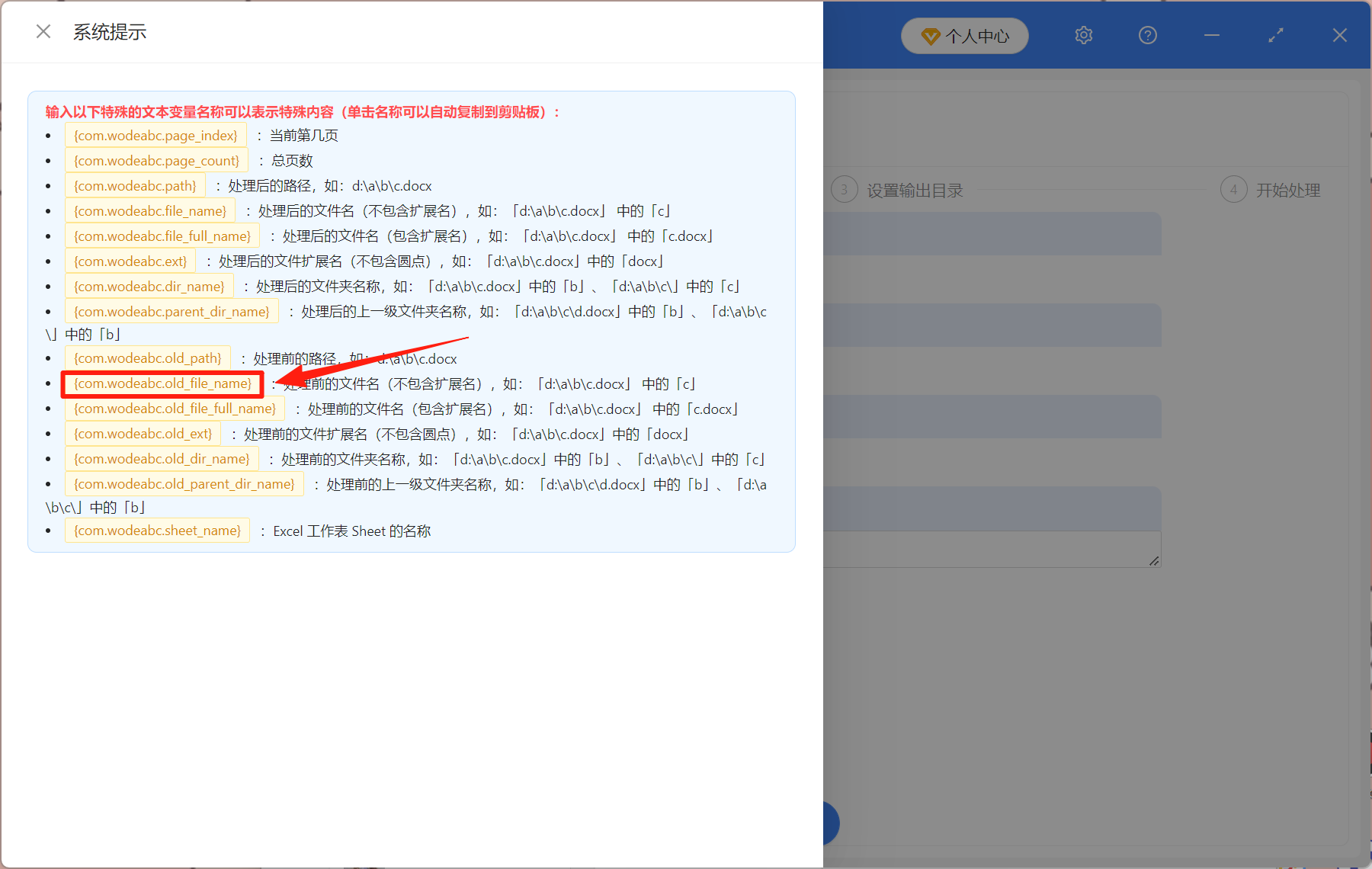
4、處理完成後,直接點「輸出目錄」就能查看添加完成的Excel文件。
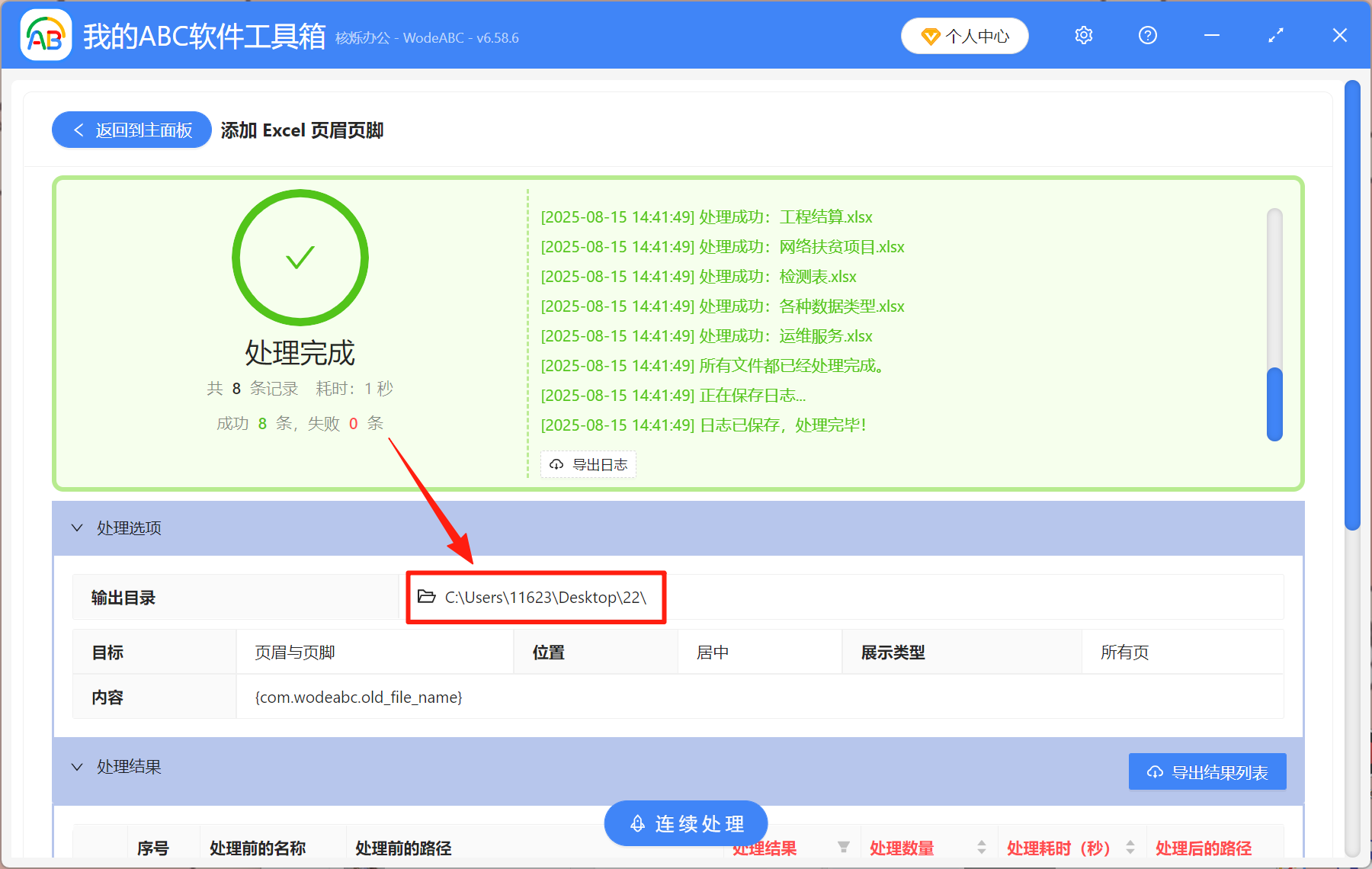
除了批量給Excel表格添加頁眉頁腳以外,還支持批量添加Word、PPT、PDF等文件的頁眉頁腳,也能通過這個方法批量給文檔加頁碼。 學會之後,再也不用手動設置頁眉頁腳了。